
【VSCO編】私のレタッチ教えます。
こんにちは!せなです。
今回はせなのレタッチ講座第2弾になります。
VSCO編
まずは①VSCOでのレタッチ方法についてご紹介したいと思います。
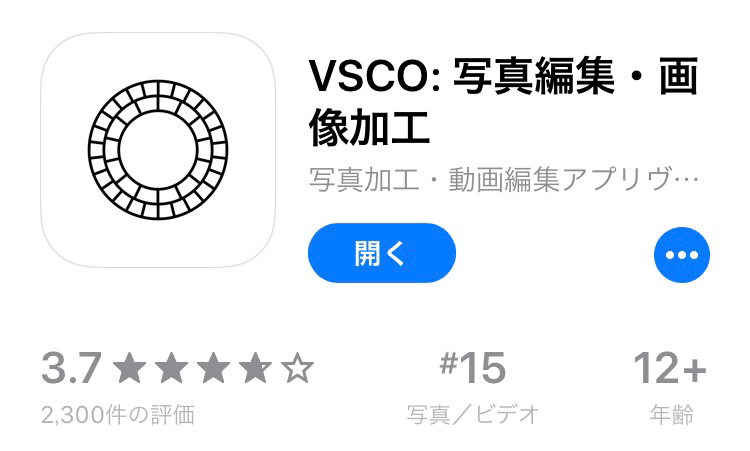
まずはこのアプリをインストールしましょう。
使い方などは長くなっちゃうので自分でサイトで調べてみてください!
今回使っていくのはこの写真

台湾で撮ったアイスクリームの写真です。
まずはフィルターをかけていきます。今回私が選んだのはC1というフィルターです。

彩度が高めのレトロな印象の写真になりました。
VSCOでのレタッチは最初にどのフィルターを選ぶかでレタッチの雰囲気がめちゃくちゃ変わります!!
私はいつもこのフィルターを使う!というよりは写真によって毎回変えています。
ちなみにお気に入りはA6のフィルターだよ
私は普段露出から調整していきます。
・露出
では写真の明るさを変えることができます。
露出はいつも高めで明るい写真に仕上げることが多め。
・コントラスト
コントラストをあげると写真にメリハリがでます。私はぼんやりした写真よりハッキリしている方が好みなので少しあげていきます。
・ハイライト
ハイライトはその写真によりますが白飛びをしている場合は上げていきましょう。
・ホワイトバランス
色温度は写真の雰囲気をだいぶ変えます。
私は寒色系の色が好きなので下げることが多いかな。さらに青緑っぽくしたい場合はティントも下げていきます。
暖色系の色味が好きな人は色温度をあげると写真に温かみがでますよ。
・彩度
彩度は写真を見ながら調節していきます。
今回は下げましたが普段はあげることの方が多いです。上げすぎると目がチカチカする写真になるので注意。
・シャープ
シャープをかけることで写真をくっきり見せることができるのでいつも少しあげるようにしています。


細かな設定はこんな感じ。
いつもフィーリングでささっと調整していきます。
出来上がった写真はこちら

今回はレトロちっくに仕上げてみました。
VSCOでレタッチをするときはどちらかというとフィルム風に仕上げることが多めです。
オシャレなフィルターが多いのでスマホのカメラで撮ってからレタッチするだけで可愛くなりますよ。
VSCO編に関してはあんまり参考にならなかったかも(?)
作例載せておくのでこれなんのフィルター使ってるの?とかあったら気軽に聞いてください!答えます!
次回のLightroom編の方が参考になると思うのでお待ちください!
triprip
作例↓










